Porada dotycząca systemu Windows 10: Jak ukryć kolumnę Wszystkie aplikacje w menu Start (Windows 9 Creators Update)
Jedną z wielkich zalet systemu Windows 10 jest toco sześć miesięcy można spodziewać się wprowadzenia nowej funkcjonalności w interfejsie użytkownika. W szczególności menu Start przeszło długą drogę od pierwszego wydania - wersji 1507 - wprowadzonego w 2015 r. Aktualizacja rocznicowa systemu Windows 10 dodała mile widziane opcje dostosowywania, które ułatwiają korzystanie z menu Start i zarządzanie nim. Jeden dodatek do menu Start wprowadzony w Rocznicowej aktualizacji - nowa kolumna Wszystkie aplikacje - otrzymał jednak mieszane opinie. Dla tych, którzy nie lubili bałaganu w kolumnie Wszystkie aplikacje, kolejna duża wersja systemu Windows (nazwana „Aktualizacją dla twórców”) przynosi dobre wieści: możesz teraz ukryć listę aplikacji w menu Start.
Notka redaktora: W październiku 2016 roku system Windows ogłosił wprowadzenie systemu Windows10 Aktualizacja dla twórców planowana do publikacji publicznej w marcu / kwietniu 2017 r. Testujemy nowe funkcje, które są teraz dostępne dla niejawnych testerów systemu Windows. Subskrybuj nasz biuletyn, aby uzyskać podgląd wszystkich nadchodzących funkcji aktualizacji Creators Update.
Jak ukryć listę aplikacji w menu Start w Windows 10 Creators Update
Nową opcją dodaną do ustawień menu Start jest możliwość ukrywania kafelków podczas przeglądania listy Wszystkie aplikacje. Oto jak to znaleźć:
- Przejdź do Start> Ustawienia> Personalizacja.
- Wybierz kartę Start po prawej stronie.
- Włącz opcję Ukryć lista aplikacji w menu Start.

Teraz, po kliknięciu przycisku Start, lista aplikacji jest ukryta, a karta dla Wszystko zapps teraz pojawia się na górze menu.
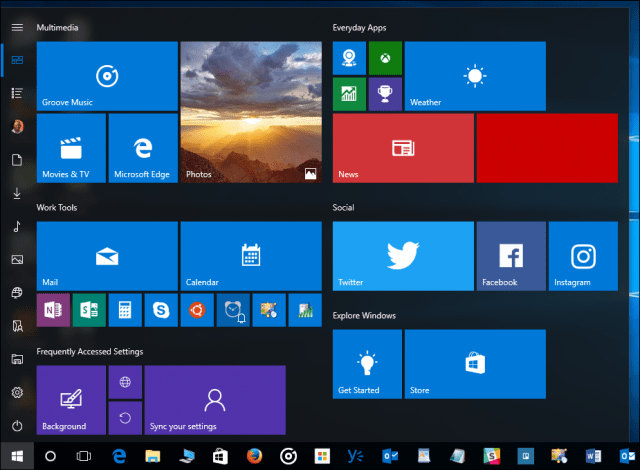
Po kliknięciu karty Wszystkie aplikacje zobaczysz listę wszystkich zainstalowanych aplikacji, ale dużą różnicą jest to, że przypięte kafelki na ekranie Start są ukryte. Jak na ironię zachowanie Wszystkie aplikacje lista wygląda jak stary klasyczny Windows 95 Startmenu, zwłaszcza jeśli odepniesz wszystko z menu Start i zmienisz jego rozmiar. Osobiście chciałbym, gdyby był to domyślny układ, ale użytkownicy będą musieli ręcznie odpiąć każdy kafelek, jeśli tego chcą.
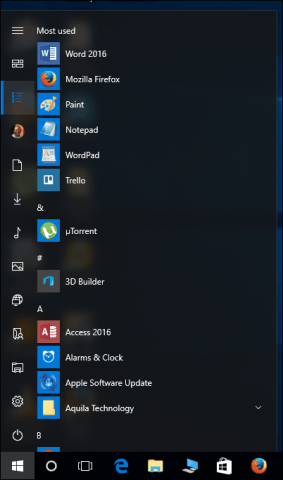
Inną mile widzianą opcją jest możliwość przechowywania aplikacji na ekranie Start w folderach na ekranie Start.
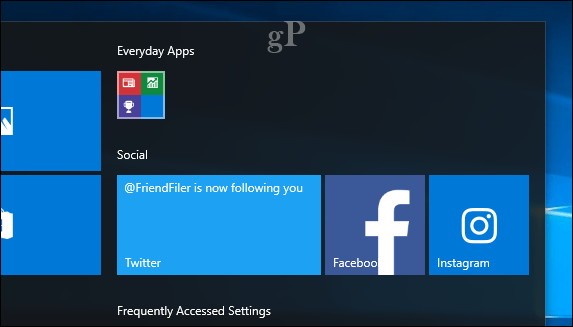
Jeśli chcesz zachować zorganizowane menu Start, aplikacje można przeciągać do folderu i automatycznie rozwijać po kliknięciu, aby odsłonić jego zawartość.
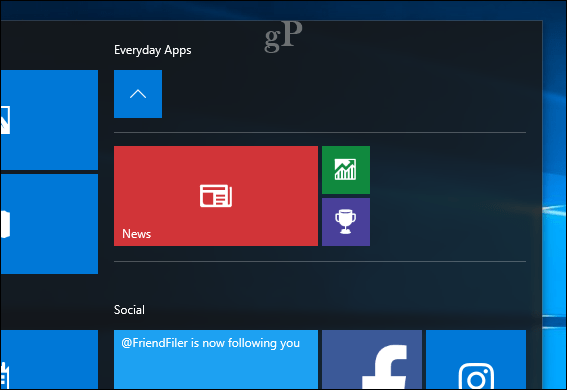
Możliwość ukrywania listy aplikacji jest niewielkaulepszyć, ale łącznie, te przyrostowe zmiany w opcjach menu Start dają dobrą kontrolę nad wyglądem systemu Windows 10 na twoim urządzeniu. Pozwala to dostosować go do rozmiaru ekranu i osobistych preferencji. Inne opcje, takie jak tryb pełnoekranowy - idealny na tablety - są nadal dostępne. Nadal możesz stosować inne opcje dostosowywania, takie jak zmiana rozmiaru menu Start i dodawanie kolejnych kafelków w menu Start. Aby uzyskać więcej wskazówek dotyczących dostosowywania menu Start, zapoznaj się z naszymi innymi artykułami na temat dostosowywania menu Start, takimi jak przypinanie stron internetowych do menu Start, przypinanie ustawień do menu Start i szybkie znajdowanie aplikacji lub dodawanie skrótu do pulpitu.
Co myślisz? Czy te ciągłe ulepszenia wystarczą, abyś uwierzył w system Windows 10? Jeśli tak, daj nam znać i powiedz nam, co jeszcze chciałbyś zobaczyć.










zostaw komentarz